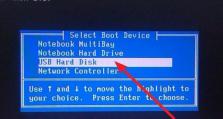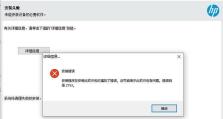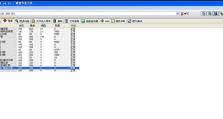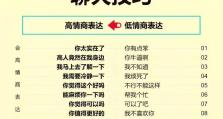iphone怎么连接蓝牙,iPhone轻松连接蓝牙设备指南
你手里拿着最新款的iPhone,是不是想试试蓝牙连接的神奇功能呢?蓝牙连接,这可是让手机和耳机、音箱、汽车等设备无缝对接的神奇魔法。别急,让我来手把手教你如何轻松连接蓝牙,让你的iPhone焕发新的活力!
一、开启蓝牙功能

1. 滑动控制中心:首先,你需要在iPhone上找到控制中心。从屏幕底部向上滑动,直到出现控制中心。
2. 找到蓝牙图标:在控制中心里,你会看到一个类似无线信号的图标,那就是蓝牙的开关。
3. 开启蓝牙:点击蓝牙图标,如果图标是蓝色的,那就说明蓝牙已经开启啦!
二、寻找可连接设备
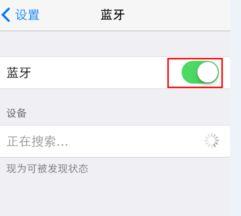
1. 打开设备:现在,你需要打开你想连接的蓝牙设备,比如耳机或者音箱。
2. 进入配对模式:在设备上找到蓝牙设置,通常会有一个“配对”或“连接”的选项。选择这个选项,让你的设备进入配对模式。
3. 等待配对:设备进入配对模式后,它会开始搜索附近的蓝牙设备。
三、连接蓝牙设备
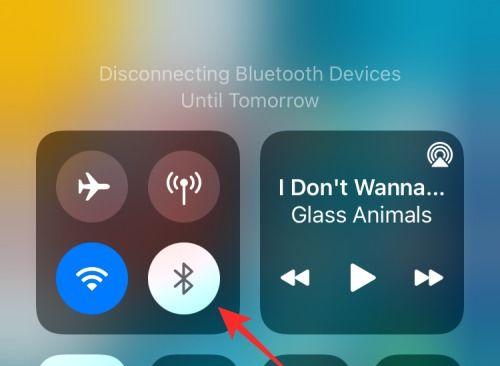
1. 查看设备列表:回到你的iPhone,在蓝牙设置中,你会看到一个“可用的设备”列表。
2. 选择设备:在这个列表中,找到你想要连接的设备名称,点击它。
3. 确认配对:iPhone会要求你确认配对,通常是通过输入一个配对码。这个配对码通常会在你打开的设备上显示,比如耳机包装盒上或者设备说明书里。
四、连接成功后的注意事项
1. 设备名称:连接成功后,你可以在iPhone的蓝牙设置中看到这个设备的名称,方便你下次快速连接。
2. 连接状态:如果你发现设备连接不稳定,可以尝试重新连接,或者检查设备的电池电量是否充足。
3. 断开连接:如果你不再需要连接某个设备,可以在蓝牙设置中找到它,然后点击“忘记此设备”来断开连接。
五、常见问题解答
1. 问题:为什么我的iPhone找不到设备?
- 解答:请确保蓝牙在iPhone上已经开启,并且设备处于配对模式。同时,检查是否有障碍物阻挡信号。
2. 问题:连接后为什么设备没有声音?
- 解答:请检查设备的音量是否已经打开,并且确保iPhone的音量也调到了合适的大小。
3. 问题:如何删除已连接的设备?
- 解答:在蓝牙设置中,找到你想要删除的设备,点击它,然后选择“忘记此设备”。
好了,现在你已经学会了如何连接蓝牙设备,是不是觉得iPhone的功能更加强大了呢?快去试试吧,让你的iPhone和蓝牙设备一起,开启全新的音乐之旅!